简介:本教程详细介绍了在32位Windows 7系统上安装SQL Server 2005的全过程,从检查系统需求开始,到下载安装包、选择安装类型、配置组件和服务,再到完成安装、配置数据库引擎,最后确保安装成功并进行必要的更新和安全设置。对于遇到问题的用户,提供了查阅官方文档或社区论坛的建议。 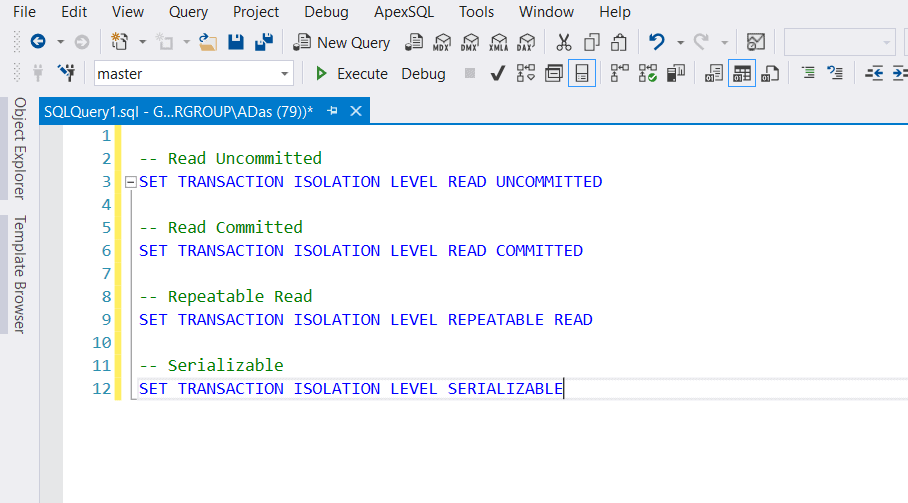
1. 32位Windows 7系统安装SQL Server 2005的概览
对于IT行业而言,数据的重要性不言而喻。SQL Server 2005是一款经典的数据库管理系统,尽管已经停止支持,但仍有其在特定环境下的应用价值。本章将从概览角度介绍如何在32位Windows 7操作系统上安装SQL Server 2005。我们将探讨安装前的系统兼容性检验、硬件资源准备、下载安装文件的必要步骤,为接下来更深入的安装配置做好铺垫。为了确保成功安装并运行SQL Server 2005,读者需要对操作系统配置有一个基本的了解,以及对即将进行的操作保持足够的细心和耐心。我们将使用简单的步骤和实例来引导读者完成整个安装流程,为实际应用奠定基础。
2. 系统需求与准备工作
在迈向安装SQL Server 2005的征途中,首先需要进行系统需求的评估与准备工作,以确保安装过程的顺利进行。准备工作包括检验系统的兼容性与硬件资源要求,以及下载安装文件,确保我们拥有正确的SQL Server版本和安装介质。
2.1 检验系统配置
2.1.1 操作系统的兼容性
SQL Server 2005作为一款较早的数据库管理系统,其兼容性仍需谨慎评估。由于我们将要在32位的Windows 7系统上安装,首先需要确认该版本的SQL Server支持当前的操作系统。根据官方文档,SQL Server 2005支持Windows 2000、Windows XP、Windows Server 2003以及Windows Server 2008,不过在Windows 7上可能需要额外注意驱动程序和应用程序兼容性的问题。因此,推荐在安装前详细查阅官方文档,并且通过Windows Update更新所有系统补丁,为安装打下坚实的基础。
2.1.2 硬件资源要求
对于32位系统,硬件要求虽然比64位系统要低,但为了确保SQL Server 2005的正常运行,我们需要准备足够的内存、处理器和硬盘空间。对于内存,建议至少1GB,如果打算运行多个实例或进行较大的数据处理,则需要更多。处理器至少要有1GHz的时钟频率,双核处理器更佳。而硬盘空间则根据安装的版本及选择安装的组件不同,通常需要预留1GB到4GB的空间。务必在安装前清理不必要的文件,释放足够的磁盘空间以避免安装过程中的中断。
2.2 下载安装文件
2.2.1 确定SQL Server版本
在开始下载之前,需要确定所需的SQL Server 2005版本。若为开发使用,则可选择具有所有组件的“企业版”。如果是生产环境,可根据实际需要选择“标准版”或“工作组版”。我们还需要考虑是否需要支持32位或64位系统,或者两者都支持的版本。确认好版本后,前往微软官方网站或授权分销商处获取安装介质。
2.2.2 获取安装介质
获取安装介质的步骤相对简单,按照以下步骤操作:
- 访问官方网站,找到SQL Server 2005的产品页面。
- 选择需要的版本并下载相应的安装文件。在某些情况下,这可能是ISO文件,我们需要使用刻录软件将其刻录到DVD介质上。
- 如果是在线安装程序,准备好迅捷的网络连接,因为安装程序会从在线源下载必要的文件。
- 确保下载的安装包文件完整无误,对下载的文件进行校验,确认MD5或SHA1哈希值与官方提供的一致。
接下来,让我们迈向下一阶段的安装流程,在安装程序与配置选项之间做出合适的选择。
3. 开始安装与配置选项
3.1 运行安装程序与选项选择
3.1.1 启动安装向导
在安装SQL Server 2005之前,首先要启动安装向导。在Windows 7系统中,通常需要以管理员权限运行安装程序,以避免权限不足导致的安装问题。以下是启动安装向导的步骤:
- 插入包含SQL Server 2005安装文件的介质,如果是从网络位置安装,确保已经映射了网络驱动器或已经导航到正确的安装文件目录。
- 找到安装文件夹中的
setup.exe文件,双击运行。 - 在弹出的用户账户控制(UAC)窗口中,点击“是”,以允许程序进行必要的系统更改。
一旦安装向导启动,用户将会看到一系列的欢迎信息和安装前的准备工作,如检查系统兼容性、磁盘空间等。在这些准备步骤完成后,用户可以选择要进行的安装类型。
3.1.2 选择安装选项
SQL Server 2005提供了多种安装选项供用户选择,主要有“全新安装”、“仅升级”、“添加功能到现有安装”等。对于第一次安装SQL Server的用户,通常选择“全新安装”。
在选择安装选项时,用户应该仔细阅读每个选项所对应的描述,确保选择最适合当前需求的安装方式。例如,如果用户之前已经安装过SQL Server并希望添加新的功能或服务,应选择“添加功能到现有安装”。对于新用户,或者打算在当前系统上首次安装SQL Server的情况,选择“全新安装”最为合适。
此外,用户还应检查安装程序是否检测到了任何可能影响安装过程的警告或错误。如果安装前的检查过程中发现任何问题,应先解决这些问题后再继续安装步骤。
3.2 安装类型选择
3.2.1 典型安装
“典型安装”选项是SQL Server 2005提供的默认安装方式,它会安装程序推荐的组件集合。这种安装方式适合大多数初次安装SQL Server的用户,因为它简化了安装过程,并且安装了最为常用的功能。
典型安装包含了以下组件:
- 数据库引擎服务
- SQL Server 客户端组件
- SQL Server Management Studio
- Books Online文档
- 一些用于复制、全文索引等功能的组件
在选择典型安装时,用户不需要对组件进行过多的配置,安装程序会使用默认设置安装这些核心组件。然而,用户依然需要指定实例名称、配置服务账户和认证模式等关键信息,这些将在后续小节中详细讨论。
3.2.2 自定义安装
对于对SQL Server组件和配置有特别需求的高级用户,“自定义安装”选项提供了对安装过程更细致的控制。这种安装方式允许用户选择安装哪些特定组件,以及安装的具体位置。
通过自定义安装,用户可以:
- 选择安装哪些特定的服务和组件,例如Analysis Services、Reporting Services等。
- 控制每个服务的安装路径,包括数据文件、日志文件和二进制文件的存放位置。
- 配置网络库和协议,为数据库引擎和相关服务指定使用的网络协议和端口。
自定义安装虽然提供了灵活性,但同时也增加了安装过程的复杂性。用户需要对SQL Server的架构和配置有深入的了解,才能做出正确的安装选择。对于没有足够经验的用户,建议仔细规划和研究后再进行自定义安装。
3.2.3 升级安装
对于那些已经使用早期版本的SQL Server的用户,升级安装提供了将现有数据库和组件迁移到SQL Server 2005的途径。在选择升级安装时,用户应确保已经仔细检查了升级路径和兼容性问题。
在升级过程中,安装向导会:
- 自动检测早期版本的SQL Server安装。
- 提供一个升级报告,列出可能影响升级过程的问题和建议。
- 在升级前备份现有的数据库和配置信息。
升级安装时,用户需要注意的是,升级可能会导致某些旧版本特有的功能或组件不再可用。因此,在升级前,用户应备份所有重要数据,并考虑在测试环境中先行测试升级过程,以确保一切按计划进行。
升级安装的详细步骤和注意事项,将在后续章节的“安装过程与验证”中继续讨论。
在选择正确的安装类型后,用户需要根据自己的需求和环境,仔细配置SQL Server的安装选项。下一节将介绍如何进行详细的安装配置,包括组件配置、服务账户和认证模式的设置,以及数据库引擎的详细配置。
4. 详细配置与设置
4.1 组件配置
4.1.1 选择要安装的组件
在安装SQL Server 2005时,用户可以根据自己的需求选择安装特定的组件。典型的组件包括数据库引擎、复制、全文和语义提取、报表服务、Integration Services、Analysis Services和客户端组件等。对于一般的应用场景,至少需要安装数据库引擎服务。
下面是一个安装SQL Server数据库引擎服务的示例命令。该命令假设用户已处于安装向导的组件选择页面,并希望通过命令行方式指定安装组件。
Setup.exe /Action=Install /InstanceName=MSSQLSERVER /Features=SQLEngine
这个命令将安装默认的数据库引擎实例,其中 /InstanceName=MSSQLSERVER 指定了实例名称为默认实例MSSQLSERVER。 /Features=SQLEngine 表明我们仅安装数据库引擎相关的特性。这样做的好处是可以减少安装的体积,同时提升安装和后续使用的性能。
4.1.2 空间管理
SQL Server安装完成后,它会占据相当一部分的磁盘空间用于数据库文件的存储。因此,在安装SQL Server之前,合理规划磁盘空间是必要的,这包括为系统数据库、用户数据库、日志文件以及临时文件预留足够的空间。
在SQL Server安装过程中,系统会提示输入或确认安装路径。这个路径应该位于具有足够空间的驱动器上。如果磁盘空间不足,安装将失败。可以通过以下代码块查看磁盘空间,并根据需要清理不必要的文件或调整磁盘分配:
# 使用PowerShell检查磁盘空间
Get-PSDrive -PSProvider 'FileSystem'
输出将包含每个文件系统驱动器的可用空间和总空间,帮助您做出决策。
4.2 服务账户与认证模式配置
4.2.1 设置服务账户
SQL Server 服务账户是运行SQL Server服务进程的Windows账户。对于生产环境,建议不使用本地系统账户或本地服务账户,而是创建专用的域账户,以增强安全性并获得更细粒度的权限控制。
通过命令行安装SQL Server时,可以指定服务账户,如下所示:
Setup.exe /Action=Install /ServiceAccount="CONTOSO\SQLService" /ServicePassword="yourpassword"
在该示例中, /ServiceAccount="CONTOSO\SQLService" 指定了服务账户的名称,而 /ServicePassword="yourpassword" 则是对应的密码。这将设置SQL Server服务账户,确保SQL Server在启动和运行时使用正确的权限。
4.2.2 配置认证模式
SQL Server支持两种认证模式:Windows认证模式和混合模式。Windows认证模式仅使用Windows账户进行身份验证,而混合模式则同时支持Windows认证和SQL Server认证。
配置认证模式是在安装过程中的一个关键步骤,因为这个选项是不可逆的,除非进行重置。通常情况下,为了系统的安全性,推荐使用Windows认证模式,除非特定应用场景要求使用SQL Server认证。
在安装向导中选择认证模式时,确保选择最适合您的业务需求的选项。如果选择了混合模式认证,则还需要设置并记住一个sa账户的密码,因为这将是数据库管理员账户。
4.3 数据库引擎配置
4.3.1 配置实例名称
默认情况下,SQL Server的实例名称为MSSQLSERVER。如果您需要在同一台服务器上安装多个实例,可以为每个实例指定一个唯一的名称。实例名称将在SQL Server服务、客户端连接字符串和SQL Server Management Studio中使用。
在命令行安装中,可以通过 /InstanceName 参数设置实例名称:
Setup.exe /Action=Install /InstanceName=YourInstanceName
在此示例中,您需要将 YourInstanceName 替换为您希望设置的实例名称。
4.3.2 配置排序规则和字符集
排序规则和字符集对于数据库中的数据表示和比较至关重要。SQL Server允许用户为整个服务器实例设置默认的排序规则和字符集。
在安装向导中选择排序规则时,请确保它与您的数据处理需求相匹配。例如,如果您的应用程序使用多种语言,您可能需要选择一个支持多语言的排序规则,如SQL_Latin1_General_CP1_CI_AS。
字符集决定了存储在数据库中的数据的编码方式。选择正确的字符集可以避免编码错误和数据损坏的问题。在安装向导中选择字符集时,请根据您的应用程序和数据的特定需求进行选择。
通过以下命令行示例,可以设置排序规则和字符集:
Setup.exe /Action=Install /SQLCollation=Latin1_General_CI_AS
上述命令将安装实例并设置其默认排序规则为 Latin1_General_CI_AS 。通过这种方式,可以确保安装的SQL Server实例配置适合您的应用程序的具体要求。
以上为第四章的全部内容,本章节深入介绍了SQL Server 2005的安装和配置过程中的组件选择、服务账户管理、认证模式配置以及排序规则和字符集设置。通过上述内容的详细介绍,可以帮助读者理解如何在32位Windows 7系统上成功安装并配置SQL Server 2005。
5. 安装过程与验证
5.1 完成安装进度
5.1.1 安装状态监测
在安装SQL Server 2005的过程中,安装程序会显示安装进度,包括当前进行的安装步骤、已经完成的步骤以及剩余时间估算。为了确保安装过程的顺利进行,用户应该密切注意安装向导提供的状态信息。
安装过程中可能会出现一些警告或错误消息,它们是安装程序进行自我检查的一部分。如果遇到错误消息,用户应当仔细阅读消息内容,并按照提供的解决方案进行操作。通常,错误消息会指向一个具体的解决方案或者提供一个错误代码,这可以帮助用户通过网络搜索或联系技术支持来解决问题。
5.1.2 安装日志查看
SQL Server 2005安装过程中会产生详细的日志文件,这些日志文件记录了安装的每个步骤和遇到的任何问题。查看安装日志是一个了解安装是否成功以及哪里可能出现问题的好方法。
在安装向导完成之后,系统会提供一个链接指向安装日志文件的位置,通常位于 C:\Program Files\Microsoft SQL Server\MSSQL.版本号\MSSQL\LOG 目录下。打开这个日志文件,你可以使用文本编辑器或者任何日志查看工具,比如 SQL Server Management Studio 。
graph LR
A[开始安装SQL Server] --> B[安装向导显示安装状态]
B --> C[监测安装进度]
C -->|遇到问题| D[查看错误消息并解决]
C -->|安装成功| E[安装完成]
E --> F[查看安装日志]
F --> G[分析日志内容]
5.2 运行SQL Server Management Studio验证
5.2.1 登录到SQL Server
安装完成后,需要验证SQL Server是否正常工作。首先,用户应该尝试登录到SQL Server。这通常通过 SQL Server Management Studio (SSMS)来完成,它是SQL Server的一个图形化管理工具,可以用来配置和管理SQL Server实例。
启动SSMS后,你需要输入服务器名称和认证信息来连接到SQL Server实例。如果你选择的是默认实例安装,服务器名称一般就是本机名称或IP地址。认证信息可以是使用Windows身份验证或SQL Server身份验证。
5.2.2 基本操作验证
一旦成功登录到SQL Server,就应当执行一些基本操作来验证安装是否正确。这包括创建数据库、运行简单的查询、执行数据修改操作等。这些操作是SQL Server日常使用中最基本的功能,因此执行这些操作可以确保SQL Server已经成功安装并且可以被正常使用。
-- 示例代码:创建一个简单的表
CREATE TABLE TestTable (
ID INT PRIMARY KEY,
Name VARCHAR(50)
);
-- 插入一些数据进行测试
INSERT INTO TestTable (ID, Name) VALUES (1, 'Example');
INSERT INTO TestTable (ID, Name) VALUES (2, 'Test');
-- 查询刚刚插入的数据
SELECT * FROM TestTable;
在上述SQL命令执行无误后,SQL Server的安装和基本配置可以被认定为成功。当然,为了更全面地验证SQL Server的功能,用户还应该进行更复杂的查询和数据操作,以及配置和测试其他服务,如SQL Server Agent或 Reporting Services等。
对于数据库管理员或开发人员来说,一个有效的验证过程是至关重要的,因为它可以确保他们未来的开发或维护工作能够在一个稳定和健康的环境中进行。通过上述步骤,你可以确保你的SQL Server 2005安装成功并且可以满足你的业务需求。
6. 后续优化与安全设置
6.1 更新与安全设置
6.1.1 安装最新的服务包和更新
为了保证SQL Server 2005系统的稳定运行和安全性,安装最新的服务包和更新是至关重要的。这些更新不仅修复了已知的bug和安全漏洞,而且还可能包括性能改进和新功能。
操作步骤:
- 访问Microsoft Update服务 :首先,确保你的系统可以访问Microsoft Update服务。打开Windows Update并扫描更新。
- 下载服务包 :访问Microsoft SQL Server官方网站下载最新的服务包。
- 安装服务包 :运行下载的服务包安装程序,并按照向导提示完成安装。
- 重启SQL服务 :安装完毕后,重启SQL Server服务使更新生效。
6.1.2 配置SQL Server的安全性
SQL Server的安全性设置直接影响数据库的安全和数据保护。合理配置认证模式、权限和审计是保障系统安全的必要措施。
操作步骤:
- 更改认证模式 :通过SQL Server Configuration Manager,将认证模式更改为混合模式,并设置强密码。
- 配置权限 :使用SQL Server Management Studio为用户分配合适的数据库角色和权限。
- 启用审计 :通过SQL Server Management Studio启用审计功能,记录敏感操作以供事后分析。
6.2 性能优化
6.2.1 定期维护计划
定期维护是保证SQL Server性能的重要手段。这包括清理数据库,重建索引,更新统计信息等。
操作步骤:
- 创建维护计划 :在SQL Server Management Studio中,创建新的维护计划,以自动化执行以下任务:
- 清理和重新组织数据库文件碎片
- 更新统计信息
- 清理历史数据,如日志和旧事务
- 执行维护计划 :确保定期执行维护计划,通常每周或每月一次,根据实际业务需求调整。
6.2.2 性能监视与调优建议
性能监视可以帮助识别性能瓶颈,而调优建议则提供了解决方案的指导。
操作步骤:
- 使用性能监视器 :监控SQL Server的关键性能指标,如CPU使用率、内存使用情况、磁盘I/O以及等待统计信息。
- 分析查询计划 :使用SQL Server Management Studio查询分析器审查性能低下的查询,并优化查询计划。
- 实施调优建议 :根据分析结果调整配置参数,如内存分配和连接设置,优化索引,或者调整查询语句。
通过以上步骤,可以确保SQL Server 2005在32位Windows 7系统上的高效运行和持续性能优化。尽管SQL Server 2005已不再是主流产品,但是这些优化和安全策略仍然可以为使用该版本的用户带来参考价值。
简介:本教程详细介绍了在32位Windows 7系统上安装SQL Server 2005的全过程,从检查系统需求开始,到下载安装包、选择安装类型、配置组件和服务,再到完成安装、配置数据库引擎,最后确保安装成功并进行必要的更新和安全设置。对于遇到问题的用户,提供了查阅官方文档或社区论坛的建议。

























 被折叠的 条评论
为什么被折叠?
被折叠的 条评论
为什么被折叠?








